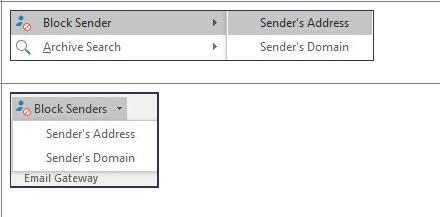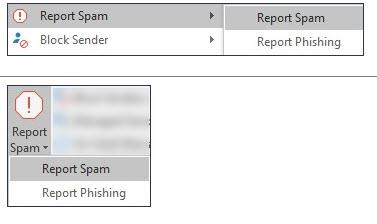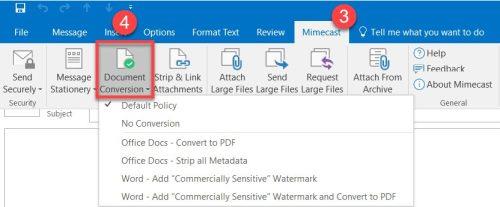A po përballeni me sulme të përsëritura hakerimi në kutinë tuaj hyrëse të emailit nëpërmjet URL-ve të phishing, bashkëngjitjeve me qëllim të keq dhe kërcënimeve në renë kompjuterike? A keni dëgjuar për Mimecast për Outlook për mbrojtje të sofistikuar të emailit, por nuk dini si ta përdorni atë? Ju keni ardhur në vendin e duhur!
Kërcënimet e bazuara në email ndaj të dhënave personale dhe të biznesit janë në rritje. Është mënyra më e arritshme, e lirë dhe me shkallë të lartë suksesi që hakerët duan të vendosin kundër objektivave të tyre.
Profesionistët, individët dhe bizneset mbështeten në mjetet e palëve të treta për të bllokuar kërcënimet e hakimit të bazuara në email. Mjete të tilla vijnë me inteligjencë të gjerë të sigurisë kibernetike dhe veçori të mbrojtura nga hakimi. Kështu, këto mjete ju ndihmojnë të mbani hakerët në gji.
Një mjet i tillë popullor është Mimecast. Madhësi dhe lloje të ndryshme biznesesh, duke përfshirë profesionistë dhe individë të rëndësishëm, e përdorin këtë mjet për të mbrojtur të dhënat e tyre kur përdorin email në ueb ose në një aplikacion desktopi si Microsoft Outlook.
Nëse po kërkoni gjithashtu të mbroni të dhënat tuaja personale dhe profesionale nga sulmet e hakerimit kur përdorni email dhe shpresoni të përdorni Mimecast, lexoni këtë artikull deri në fund. Artikulli do të shpjegojë veçoritë e tij në mënyrë që të mund ta përdorni mjetin në mënyrë efektive.
Çfarë është Mimecast për Outlook?
Mimecast është një softuer i sigurisë së postës elektronike që mbron emailet dhe bashkëngjitjet tuaja nga sulmet e hakerave në aplikacionet e emailit të bazuara në ueb dhe softuerët e pavarur të postës elektronike.
Ekipi i inteligjencës së sigurisë së të dhënave dixhitale që qëndron pas këtij mjeti eksploron vazhdimisht sipërfaqen, rrjetin e thellë dhe të errët për protokollet më të fundit të hakerëve për të nënshtruar sistemin tuaj të sigurisë së emailit.
Më pas, përmes Mimecast, ekipi shtyn inteligjencën më të fundit të sigurisë kibernetike në aplikacionin tuaj të postës elektronike, në mënyrë që duke u bashkuar me Mimecast, të mund të ndalojë të gjitha llojet e përpjekjeve për hakimin e emailit.
Ky mjet i sigurisë së postës elektronike funksionon me shumë klientë të postës elektronike dhe aplikacione për dërgimin e emaileve, duke përfshirë Microsoft Outlook. Aplikacioni ose shtojca që instaloni në aplikacionin tuaj Outlook njihet si Mimecast për Outlook ose shtojca Mimecast për Outlook.
Karakteristikat e sigurisë së postës elektronike të Mimecast për Outlook
Mimecast është i mirë kundër dobësive të mëposhtme të çdo klienti të postës elektronike, përfshirë Outlook:
1. Kompromiset e biznesit ose të emailit personal të teknologjisë së lartë
Hakerët përdorin phishing dhe taktika të tjera të inxhinierisë sociale për të komprometuar emailet tuaja personale dhe të biznesit. Për të mposhtur sulme të tilla dhe për t'ju mbajtur gjithmonë vigjilentë në lidhje me hakimet e postës elektronike, Mimecast vendos zbulimin e anomalive të bazuara në AI dhe analizën e sjelljes për të dalluar aktorë të këqij dhe aplikacione keqdashëse të fshehura në një email.
2. Vjelja e Kredencialeve
Ai izolon aplikacionet e klientëve të postës elektronike të bazuara në shfletues nga aktivitetet normale të shfletimit. Taktika të tilla ndihmojnë në parandalimin e hakerëve të zgjuar që të kopjojnë kredencialet tuaja të postës elektronike duke manipuluar zbrazëtirat e sigurisë së shfletuesit të internetit.
3. Zbulimi dhe Shkatërrimi i emaileve të phishing
Një program i koduar i AI është gjithmonë duke ekzekutuar kur përdorni Mimecast për Outlook në kompjuterin tuaj profesional ose personal. Prandaj, kur klikoni në një email që përmban një lidhje phishing ose malware të maskuar si një skedar i rëndësishëm, shtojca Mimecast për Outlook automatikisht arreston kompletin e phishing dhe e izolon atë.
Gjithashtu, ju ndihmon të vendosni politika strikte të postës elektronike të biznesit për punonjësit në terren dhe në distancë, në mënyrë që fuqia punëtore të bëhet më e kujdesshme në lidhje me raportimin e emaileve phishing.
4. Sulmi i zinxhirit të furnizimit

Karakteristikat e sigurisë së postës elektronike të Mimecast për Outlook
Hakerët mund t'i çojnë drejtuesit e biznesit tuaj në një faqe interneti mashtruese që i ngjan faqes së internetit të kompanisë suaj. Më pas, drejtuesit godasin kredencialet e tyre dhe hakerët i vjedhin ato në çast. Mimecast për Outlook përdor një sërë konceptesh të sigurisë kibernetike si më poshtë për të mbrojtur kompaninë tuaj nga shkelje të tilla serioze të të dhënave:
- Monitorimi i domenit
- Zbatimi i vërtetimit, raportimit dhe konformitetit të mesazheve të bazuara në domen me pak fjalë DMARC
- Politikat e biznesit për të parandaluar zinxhirin e furnizimit dhe emailet e markave dhe serverët e postës
- Përdorni inteligjencën AI kundër imitimit të faqeve në internet
5. Bashkëngjitjet me qëllim të keq
Shtojca Mimecast për Outlook ka një sërë sistemesh të sigurisë kibernetike për të mbrojtur aktivitetet tuaja të postës elektronike të bazuara në Outlook nga bashkëngjitjet me qëllim të keq. Së pari, ai përdor përmbajtjen e tij të përpunuar informative mbi mbrojtjen nga hakimi i emailit midis përdoruesve. Ai gjithashtu krijon stërvitje dhe simulime kërcënimi për të kontrolluar nivelin e gatishmërisë së jush dhe ekipit tuaj për të ndaluar bashkëngjitjet me qëllim të keq.
Për më tepër, mjeti i sigurisë së emailit përdor gjithashtu një AI për të analizuar shpejt një bashkëngjitje përpara se të klikoni për ta shkarkuar atë dhe t'ju tregojë një njoftim se bashkëngjitja është me qëllim të keq.
6. Trajtimi i sjelljeve të papajtueshme
Mimecast për Outlook monitoron gjithmonë këdo që përdor aplikacionin Outlook ose ueb për të dërguar email nga një llogari biznesi. Nëse vëren ndonjë anomali në sjelljen e dërgimit të emailit të ndonjë anëtari të ekipit, ai automatikisht ndalon emailin të arrijë në destinacion.
Ai gjithashtu dërgon një njoftim tek palët tuaja ose palët e tjera të interesuara në mënyrë që veprime të tilla të parandalohen në të ardhmen.
Shkarkoni Mimecast për Outlook
Mimecast ofron një provë 30-ditore falas për rastet e përdorimit personal dhe të biznesit. Ju nuk keni nevojë të futni me grusht asnjë detaj karte krediti ose debiti për të shijuar përfitimet e provës falas.
Megjithatë, qasja në provë është nën diskrecionin e ekipit të zhvillimit të Mimecast. Mund të shkoni në portalin Start Free Trial për të kërkuar qasje në provë falas 30-ditore. Duhet të plotësoni një formular me kredencialet profesionale si emaili i punës/shkollës për të kërkuar akses falas.
Nëse ekipi ju jep akses, ata do t'ju udhëzojnë në krijimin e një kredenciali identifikimi për shtojcën Mimecast për Outlook. Sigurohuni që përdorni të njëjtin email në kompjuterin tuaj Outlook dhe aplikacionin në ueb për të hyrë në emailet personale ose të biznesit.
Pasi të keni krijuar një llogari të sigurt në Mimecast, ndiqni këto hapa për të shkarkuar Mimecast për Outlook:
- Hapni Google Chrome, Firefox, Brave, etj. dhe kërkoni për Mimecast për Outlook .
- Këtu është lidhja për shtojcën Mimecast për portalin Outlook.
- Merrni një klient 32-bit nëse përdorni një OS Windows 11 ose 10 32-bit ose Outlook 32-bit për PC Windows. Përndryshe, shkarkoni një Klient 64-bit për një instalim PC 64-bitësh ose Outlook.
- Shkoni te dosja e shkarkimit të Windows dhe nxirrni skedarin e shkarkuar.
- Klikoni dy herë në skedarin e instaluesit Mimecast për Outlook dhe instaloni aplikacionin.
- Sigurohuni që aplikacioni Outlook të jetë i mbyllur kur jeni duke instaluar shtesën Mimecast.
- Pasi të përfundojë instalimi, klikoni Finish në magjistarin e instaluesit të Mimecast për Outlook.
- Tani hapni aplikacionin Outlook. Përndryshe, Outlook për Windows duhet të hapet automatikisht.
- Ju duhet të shihni menunë Mimecast në shiritin e Outlook.
- Klikoni në menunë e shiritit të Mimecast .
- Duhet të tregojë vërtetimin. Duhet pak kohë për procesin e vërtetimit.
- Autentifikimi do të jetë i menjëhershëm nëse keni krijuar llogarinë Mimecast duke përdorur të njëjtin email si aplikacioni Outlook.
Kjo eshte! Tani keni akses në aplikacionin Mimecast për Outlook për sigurinë e emailit dhe mbështetjen e qëndrueshmërisë në nevojat e biznesit ose personale.
Mimecast për veçoritë e Outlook
Shtojca Mimecast për Outlook është porta për të gjitha veçoritë e Mimecast direkt në aplikacionin Outlook për Windows. Të gjitha veçoritë e tij janë të disponueshme në dy shirita Mimecast për Outlook. Këto meny me shirita janë siç përmenden më poshtë:
Shiriti kryesor i Mimecast

Shiriti kryesor i Mimecast (Foto: me mirësjellje të Mimecast)
Shiriti kryesor për Mimecast ju jep opsione të sigurisë së postës elektronike për të gjitha nevojat e postës elektronike. Funksionalitetet dhe komandat e tij janë si më poshtë:
- E re: Emërim i ri
- Arkivi: Kërko dhe Arkivi Dosjet
- Porta e postës elektronike: Raportoni mesazhet e padëshiruara, bllokoni dërguesit, dërguesit e menaxhuar dhe mesazhet në pritje
- Vazhdimësia e postës elektronike: Kutia hyrëse në internet, artikujt e dërguar në internet dhe aktivizoni vazhdimësinë
- Dërgimi i skedarit të madh: Menaxheri, bashkëngjit skedarë të mëdhenj, kërkoni skedarë të mëdhenj dhe ndaloni radhën
- Të përgjithshme: Cilësimet e llogarisë, Ndihma, Reagimet, Rreth Mimecast
Shiriti i mesazheve Mimecast

Shiriti i mesazhit Mimecast (Foto: me mirësjellje të Mimecast)
Shiriti i mesazheve Mimecast është për veçoritë e sigurisë së emailit për mesazhet aktuale që dërgoni, dhe këto janë siç përshkruhen më poshtë:
- Siguria: Dërgo në mënyrë të sigurt
- Opsionet e dorëzimit: Shkrimi i mesazheve, Konvertimi i dokumenteve dhe Shtojcat e zhveshjes dhe lidhjes
- Dërgo skedarë të mëdhenj: bashkëngjit skedarë të mëdhenj, kërko skedarë të mëdhenj dhe dërgo skedarë të mëdhenj
- Shkrimi i zgjuar: Bashkangjit nga arkivi
- Të përgjithshme: Ndihmë, Feedback dhe Rreth Mimecast
Si të përdorni Mimecast për Outlook për sigurinë e postës elektronike
Këtu janë disa funksione thelbësore që duhet të mësoni për t'u bërë një përdorues i fuqishëm i shtojcës Mimecast për Outlook:
1. Bllokimi i dërguesve
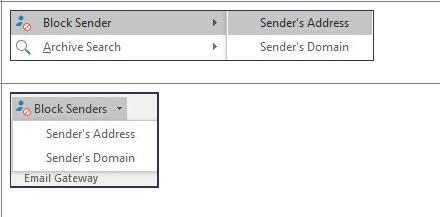
Bllokimi i dërguesve (Foto: me mirësjellje të Mimecast)
Duke përdorur këtë veçori, mund të parandaloni hyrjen e email-eve të phishing dhe të bezdisshme në kutinë tuaj hyrëse. Nga menyja e shiritit të Mimecast, klikoni Block Sender nën seksionin e komandës Email Gateway.
Më pas, shtojca do t'ju tregojë dy opsione: Adresa e Dërguesit dhe Domeni i Dërguesit. Merrni një vendim këtu në varësi të vlerës së domenit të dërguesit për biznesin tuaj dhe bllokoni opsionin që preferoni.
2. Raportimi i phishing ose spamit
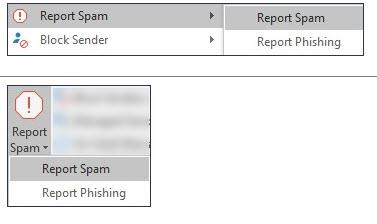
Raportimi i phishing ose i bezdisshëm (Foto: me mirësjellje të Mimecast)
Nëse keni identifikuar ndonjë email në hyrje si email të padëshiruar ose phishing, provoni këto hapa në menynë e shiritit të Mimecast:
- Klikoni ikonën e kuqe të shenjës së paralajmërimit ose shigjetën rënëse Raporto Spam në seksionin Email Gateway.
- Do të shihni dy zgjedhje: Raportoni për postën e padëshiruar dhe raportoni phishing. Zgjidhni atë që i përshtatet skenarit që po raportoni.
Aplikacioni Mimecast për Outlook do ta zhvendosë emailin në dosjen e postës elektronike të padëshiruar të Microsoft Outlook. Adresa e emailit do të shtohet gjithashtu automatikisht në listën e dërguesve të bllokuar të Outlook. Për më tepër, Ekipi i Sigurisë së Mimecast do të marrë gjithashtu një kopje të emailit për të analizuar kërcënimin dhe për të parandaluar përpjekje të ngjashme hakerimi në të ardhmen.
3. Dërgoni një mesazh të sigurt
Mbrojtja e dizajneve konfidenciale, sekreteve tregtare, drafteve të kornizave teli dhe pronave të tjera intelektuale është shumë e nevojshme për fushat e biznesit dhe profesionale. Sidoqoftë, vjen një moment kur duhet të dërgoni informacion konfidencial me email tek kontaktet e jashtme jashtë domenit tuaj të postës elektronike.
Në situata të tilla, përdorni Mimecast për funksionin "Dërgoni një mesazh të sigurt" të Outlook. Nuk ekspozon përmbajtje konfidenciale duke e dërguar në serverin e emailit të bashkëpunëtorit të jashtëm. Në vend të kësaj, Mimecast vendos emailin në Portalin e Sigurt të Mesazheve Mimecast.
Më pas, ai i dërgon një njoftim bashkëpunëtorit të jashtëm se emaili është në pritje të shikimit. Prandaj, askush nuk mund ta gjurmojë atë në ndonjë server të postës elektronike të palëve të treta për të nxjerrë të dhëna nga skedari juaj konfidencial i biznesit.
Për të përdorur këtë veçori të sigurisë së postës elektronike të gjeneratës së ardhshme, krijoni emailin tuaj siç do të bënit zakonisht në Outlook.
Tani klikoni butonin Dërgo Sigurt në shiritin Mimecast në seksionin e Sigurisë. Më pas, vendosni një përkufizim të sigurt të mesazheve dhe klikoni Dërgo.
4. Konvertimi i dokumentit
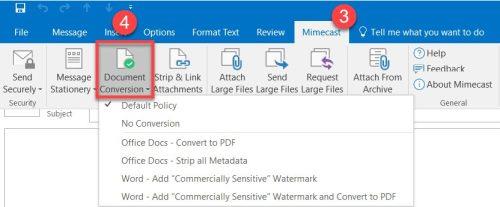
Konvertimi i dokumentit (Foto: me mirësjellje të Mimecast)
Kjo veçori ju lejon të konvertoni drejtpërdrejt bashkëngjitjet e postës elektronike dhe dokumentet e tjera në një format skedari të preferuar në Outlook duke përdorur Mimecast.
Në shiritin e mesazheve Mimecast, klikoni Konvertimi i dokumentit. Tani mund të zgjidhni nga politika të ndryshme për Konvertimin e Dokumentit. Do të gjeni opsione të tjera të politikave të konvertimit, duke përfshirë sa vijon:
- Dokumentet e Office - Konvertoni në PDF
- Dokumentet e Office - Hiqni të gjitha metadatat
Në të njëjtën meny, ju merrni gjithashtu opsionin Strip and Link Attachments për të pastruar emailet hyrëse përpara se t'ia dërgoni atë dikujt tjetër që nuk ka nevojë për bashkëngjitjen e emailit, përveç tekstit të emailit.
konkluzioni
Tani e dini se çfarë është shtojca Mimecast për Outlook. Ju keni mësuar gjithashtu se si të shkarkoni Mimecast për Outlook dhe ta përdorni atë për të siguruar email nga përpjekjet për hakerim.
Më pas, mësoni më shumë rreth enkriptimit nga skaji në fund të Gmail .